قالب های فارسی وردپرس 3
این وبلاگ جهت دسترسی آسان شما عزیزان به قالب های برتر وردپرس به صورت فارسی تدوین و راه اندازی شده است.قالب های فارسی وردپرس 3
این وبلاگ جهت دسترسی آسان شما عزیزان به قالب های برتر وردپرس به صورت فارسی تدوین و راه اندازی شده است.آشنایی با سرویس گفتوگوی ویدئویی گوگل برای تمام افراد
گوگلپلاس
عرضه شد، بسیاری درباره استفاده از آن تردید داشتند؛ چرا باید از یک سرویس
گفتوگوی ویدئویی که برپایه مرورگر است، بهجای چیزی مثل اسکایپ، iChat یا
FaceTime استفاده کرد؟ ولی نکتهای که وجود دارد این است که Google
Hangouts نهتنها سرگرمکننده بلکه بسیار مفید است.
مهم نیست که شما
درحال سازماندهی یک بازی هماهنگ بین گروههای مختلف در جهان هستید یا یک
ملاقات را ترتیب میدهید یا حتی با دوستان خود صحبت میکنید، این سرویس
توانسته است امکاناتی هوشمند برای سادهترکردن استفاده از آن به کاربر خود
ارائه کند.
چیزی که احتیاج دارید
از
آنجا که Hangouts برپایه مرورگر است، شما نیازی به دانلود یک برنامه
کاربردی برای شروع نخواهید داشت. ولی حتما دو چیز نیاز دارید: یک حساب
گوگلپلاس و افزونه Google Talk (که البته هردوی آنها برای نصب و تنظیم
بسیار راحت است، مگر اینکه در حساب گوگلپلاس خود وارد نشده باشید که در
آن صورت کمی دچار مشکل خواهید شد).
طبیعتا مانند هر سرویس گفتوگوی
ویدئویی دیگر، شما به یک میکروفن و یک دوربین نیز احتیاج خواهید داشت.
خوشبختانه اگر از هر دستگاه مک، رایانه شخصی، iOS یا دیگر ابزار موبایل ـ
که در چهار سال گذشته ارائه شده است ـ استفاده میکنید، میکروفن و دوربین
را دراختیار خواهید داشت.
چگونه شروع کنیم؟
هنگامی
که برای داشتن یک گفتوگوی ویدئویی آماده شدید، صفحه Google Hangouts را
باز کنید. در آنجا گزینههای مختلفی وجود دارد که براساس نوع گفتوگوی
ویدئویی که میخواهید داشته باشید، میتوانید آنها را انتخاب کنید.
میتوانید به گروهی که توسط یکی از اعضای گوگلپلاس ایجاد شده است و درحال
گفتوگو هستند، بپیوندید. این قابلیت شبیه اتاقهای گفتوگویی است که
سالها پیش بسیاری از آنها استفاده میکردند با این تفاوت که این گروهها
تنها ده شرکتکننده دارند.
اگر میخواهید تعاملات Hangout خود را محدود کنید میتوانید آن را روی یک Hangout On Air
(Hangout
روی آنتن) تنظیم کنید که بهوسیله کسبوکارها یا اشخاصی مانند
موسیقیدانها، هنرمندان و دانشمندان ایجاد شده است. در این حالت شما
نمیتوانید با دیگران سهیم شوید، ولی از طریق یک جریان ویدئویی میتوانید
یوتیوب ببینید و گوش دهید. این قابلیت توانست با پخش مستقیم تصاویر ارسالی
تلسکوپهای فضایی عبور زهره از مقابل خورشید، بهترین تجربه تماشای جریان
ویدئویی را برای بسیاری از کاربران خود رقم بزند.
آخرین گزینه که
احتمالا شما بیشترین استفاده از آن را خواهید کرد، این است که Hangout خود
را کلید بزنید. گوگل در صفحه Hangouts یک دکمه زیبا و برجسته بهنام Hang
Out ارائه کرده است؛ با کلیک روی آن میتوانید هرکسی را که میخواهید به
گفتوگوی ویدئویی خود دعوت کنید.
بهطور پیشفرض Hangout شما روی گزینه
«اطرافیان من» تنظیم شده است که گفتوگوی ویدئویی شما را با شخصی که دوست
شماست، فراهم میکند. میتوانید این امکان را بهوسیله انتخاب گروههای
خاص، گروههای توسعهیافته (دوستان افرادی که در قلمرو شما وجود دارند) یا
پخش عمومی (در دنیای گوگلپلاس) محدود یا گستردهتر کنید. اگر گروهها مد
نظر شما نیستند، میتوانید اسامی یا آدرسهای ایمیل افراد خاص را تایپ و با
استفاده از انتخاب آنها از طریق فهرست قابل پیمایش سمت راست، افراد مورد
نظرتان را گزینش کنید.
هنگامی که فهرست خود را انتخاب کردید میتوانید
نام محل گفتوگوی ویژه خود را مشخص و شیوه پخش آن را در اینترنت انتخاب
کنید. در نظر داشته باشید برای این کار باید یک حساب یوتیوب داشته باشید.
همچنین اگر محل گفتوگوی خود را عمومی کردید، میتوانید ورود افراد دیگر را
به آن محدود کنید.
آماده، حرکت
بعد
از اینکه دکمه بزرگ آبی Hang Out را فشار دادید برای انتظار به صفحه
Hangouts فرستاده میشوید. این صفحه درواقع علاوه بر صدا و ویدئوی تنها،
برخی قابلیتهای دیگر را به کاربر ارائه میکند. قابلیتهایی نظیر
برنامههای کاربردی وب، گفتوگوی متنی، بهاشتراکگذاری صفحه و جلوههای
ویدئو. البته ابتدا بهتر است با حالت پایهای شروع کنید.
کارکردن با
صدا و ویدئو بسیار ساده است؛ تصویر کوچکشده شما در پایین صفحهنمایش داده
میشود و شخصی که در حال صحبت است با تصویر بزرگتر در بالای ردیف تصاویر
کوچک قرار دارد. بهوسیله کلیککردن روی تصویر یک شخص خاص میتوانید آن فرد
را در حالت سخنگو نگه دارید (در این حالت یک نوار آبی دور آن باز میشود)
به این ترتیب آن شرکتکننده تا زمانی که انتخاب را با کلیک دوباره حذف
نکردهاید، سخنگو خواهد ماند.
میتوانید خود یا دیگران را با بردن
نشانگر ماوس روی تصویر فرد مورد نظر و کلیک روی آیکون میکروفن، بیصدا
کنید. همچنین میتوانید صدا یا تصویر خود را بهوسیله کلیککردن آیکونهای
میکروفن یا دوربین در گوشه بالا سمت راست پنجره قطع کنید. اگر Hangouts به
ورودی صحیح میکروفن یا ویدئو متصل نشد، میتوانید روی آیکون چرخدنده کلیک
کرده و تنظیمات خود را برای برطرفکردن مشکل تنظیم کنید.
زمانی که
گفتوگوی ویدئویی شما تمام شد، میتوانید چیزهای دیگر را نیز تجربه کنید.
گفتوگوی متنی شیوهای خوب برای انتقال اطلاعاتی است که شاید بعدا مورد
استفاده قرار بگیرد (اطلاعاتی نظیر شماره تلفن، آدرس و نام کتابی که طرف
مقابل پیشنهاد میکند) همچنین اشتراکگذاری صفحه به شخص اجازه میدهد
بهجای دیگر افراد روی رایانه آنها تغییراتی ایجاد کند.
یکپارچهسازی با
گوگل داکز نیز برای مشارکت و به اشتراکگذاری اسناد فوقالعاده است؛ در
حالی که شما روی یک سند در قسمت اصلی Hangouts کار میکنید، گفتوگوی
ویدئویی شما کوچک میشود.
آخرین قابلیت Hangouts است. این قابلیت کم و
بیش شبیه یک کمد از وسایل مجازی است. میتوانید یک کلاه کودکانه یا یک عینک
که موقعیت آنها با حرکات شما تغییر میکند روی سر خود قرار دهید. البته
نمیتوانید از این وسایل درخصوص دیگران استفاده کنید، ولی کماکان این
قابلیت میتواند کمی شما را سرگرم کند.
همچنین شما میتوانید
نرمافزارهای وب دیگری نیز اضافه کنید (گوگل برنامههای کاربردی قدرتمند
مختلفی دارد که شامل نمایش اسلایدها، doodleها، بازی، تماشای ویدئوهای
یوتیوب بهصورت همزمان و اضافهکردن افراد دیگر به فهرست ویدئوتان است)،
ولی میتوانید تمام برنامههای کاربردی را که اخیرا اضافه کردهاید،
بهوسیله کلیککردن روی تب «تازهها» مشاهده کنید. سرویسهای دیگر مانند
پلتفرم مجازی رومیزی Roll20 میتواند با کلیک یک دکمه به سرویس Hangouts
گوگل متصل شود.
پایان گفتوگو
ترک
یک گفتوگو شاید سادهترین کاری باشد که میشناسید: تنها کافی است پنجره
آن را ببندید یا حتی میتوانید از دکمه خروج که در گوشه بالا سمت راست آن
قرار دارد، استفاده کنید. البته گوگل شما را دوباره به صفحه اصلی Hangouts
بازمیگرداند که میتوانید این کارها را از ابتدا انجام دهید یا موضوع
دیگری برای گذراندن وقت پیدا کنید.
در نسخههای پیش از نسخه 14 مرورگر فایرفاکس، در صورتی که در نوار آدرس
مرورگر عبارتی را تایپ میکردید تنها لیستی از پیشنهادات مرورگر بر اساس
تاریخچه سایتهای بازدیدشده نمایان میشد. اما در مرورگر فایرفاکس 14 در
صورتی که در نوار آدرس مرورگر عبارتی را وارد نمایید، مرورگر علاوه بر لیست
پیشنهادی، به طور خودکار آدرس سایتی که به عبارت وارد شده شما شبیه است را
در نوار آدرس درج میکند (قابلیت Auto Fill). در صورتی که به این قابلیت
علاقهای ندارید در این ترفند به نحوه غیرفعال کردن آن خواهیم پرداخت.
بدین منظور:
ابتدا در نوار آدرس مرورگر عبارت about:config را وارد نمایید.
اکنون در قسمت Search عبارت browser.urlbar.autoFill را وارد نمایید.
حال از موارد یافت شده بر روی browser.urlbar.autoFill دوبار کلیک کنید تا مقدار آن از true به false تغییر پیدا کند.
با این کار قابلیت Auto Fill در نوار آدرس مرورگر غیرفعال خواهد شد.
لازم
به ذکر است در نسخههای قبلی مرورگر، تنظیم browser.urlbar.autoFill وجود
داشت اما حالت پیشفرض آن false بوده و به همین دلیل در حالت پیشفرض
قابلیت Auto Fill فعال نبود.
برای دسترسی به تنظیمات پیشرفته IE9، روی آیکون چرخدنده در سمت راست و بالای پنجره IE9 کلیک کرده و گزینه Internet Options را انتخاب کنید. سپس به برگه Advanced بروید. در کادر Settings میتوانید گزینههای مختلفی را در قالب گروههای متعدد مشاهده کنید.
ـ Reuse windows for lunching shortcuts یکی از گزینههای گروه Browsing است.
ممکن است حین مشاهده یک صفحهوب از طریق نرمافزار Mail clientتان مانند Outlook پیغامی مبنی بر دریافت یک نامه الکترونیک جدید مشاهده کنید. اگر این نامه حاوی یک لینک اینترنتی باشد، با کلیک روی آن خواهید دید که صفحه وب جدید روی صفحه وبی که در حال مشاهدهاش بودید، باز میشود! البته با استفاده از دکمه Back مرورگر میتوانید بسادگی به صفحه قبل بازگردید، اما اگر میخواهید در موارد مشابه با کلیک روی یک لینک، صفحه جدید در اینترنتاکسپلورر باز شود، باید این گزینه را از حالت انتخاب خارج کنید.
مشابه این گزینه را در مرورگرهایی همچون فایرفاکس نیز خواهید یافت.
ـ حتما تاکنون هنگام باز کردن یک وبسایت با پیغامهای خطای IE مواجه شدهاید. این پیغامها به صورت پیشفرض بهگونهای است که برای کاربران عادی قابل درک باشد؛ اما ممکن است با استفاده از آنها نتوان بدرستی مراحل عیبیابی را پیمود.
اگر اینگونه پیغامهای خطا نمیتواند شما را برای حل مشکل یاری کند، بهتر است گزینه Show Friendly HTTP error messages را از حالت انتخاب خارج کنید. در این صورت منبع خطا را به صورت مشخصتر خواهید یافت. البته استفاده از اینگونه پیغامهای خطا جهت عیبیابی برای کاربران عادی کار دشواری خواهد بود.
ـ در برخی صفحات وب، لینکهایی به دیگر صفحات وب گنجانده شدهاست. در IE این لینکها به صورت Underline قابل مشاهده است. در تنظیمات پیشرفته IE میتوانید این مقدار پیشفرض را برای لینکها تغییر دهید. اگر از زیرمجموعه گزینه Underline links، مقدار Hover را انتخاب کنید، فقط هنگامی که ماوس را روی لینک نگه دارید Underline میشود و انتخاب گزینه Never هم کلا خط اضافی را از ذیل لینکها حذف میکند.
ـ در گذشته درباره نحوه عملکرد AutoComplete در IE و گزینههای موجود در پنجره تنظیمات آن صحبت کردهایم. میتوانید در برگه Content روی دکمه Settings در قسمت AutoComplete کلیک کنید تا پنجره مورد بحث باز شود.
اما از طریق برگه Advanced میتوانید این قابلیت را به صورت کامل غیرفعال یا فعال کنید. برای این منظور باید گزینه …Use inline AutoComplete را مورد بررسی قرار دهید. همانطور که مشاهده میکنید، در گروه Browsing دو گزینه با این عنوان وجود دارد که یکی برای تنظیمات IE و دیگری مربوط به Windows Explorer و پنجره Run ویندوز است.
در نظر داشته باشید اگر گزینه مربوط به IE را غیرفعال کنید، در واقع AutoComplete را برای نوار نشانی Windows Explorer و... نیز غیرفعال کردهاید.
برای این دو گزینه، حالت پیشفرض مناسبترین انتخاب است.
ـ اگر شما نیز از جمله کاربرانی هستید که در یک پنجره IE تعداد زیادی تب باز میکنید، حتما میدانید که با استفاده از کلید ترکیبی Ctrl+Tab میتوانید به ترتیب باز شدن تبها (از چپ به راست!) بین آنها سوئیچ کنید؛ اما هنگامی که تعداد تبها بسیار زیاد باشد، شاید این روش چندان به کارتان نیاید.

اگر گزینه …Use most recent order را در حالت انتخاب قرار دهید، نحوه عملکرد کلید ترکیبی Ctrl+Tab تغییر خواهد کرد. در این صورت ملاک عملکرد این کلید ترکیبی، ترتیب مشاهده تبها خواهد بود نه ترتیب بازشدن آنها. فرض کنید از میان انبوه تبهای باز شده مشغول مشاهده یکی از آنها بودهاید. سپس تب دیگری را باز کردهاید؛ حال میتوانید با استفاده از این کلید ترکیبی بسادگی به تب قبل بازگردید.
بهتر است این گزینه را حتما فعال کنید.
ـ گزینه بعدی، Use Passive FTP است. توضیح جامع این گزینه در بحث ما نمیگنجد. همینقدر بدانید که برای استفاده از مد Passive برای FTP باید ابتدا گزینه Enable folder view for FTP sites را از حالت انتخاب خارج کنید، سپس Use Passive FTP را فعال کنید.
ممکن است برای اینکه بتوانید از پشت برخی فایروالها یا از طریق یک DSL Modem به یک سرور FTP دسترسی پیدا کنید، نیاز به اعمال این تنظیمات داشته باشید.
ـ احتمال دارد هنگام استفاده از نرمافزارهای متنخوان یا هنگام استفاده از صفحات لمسی در پیمایش (Scrolling) صفحات IE دچار مشکل شوید و نیز نرمافزار متنخوان شما در تفکیک لینکهای مختلف موجود در یک صفحه وب دچار مشکل شود. در این دو حالت بهتر است گزینه Use smooth scrolling را از حالت انتخاب خارج کنید.
گروه بعد که در تنظیمات پیشرفته اینترنتاکسپلورر مورد بررسی قرار میگیرد، گروه Multimedia است.
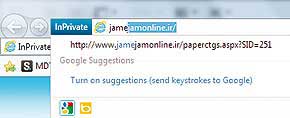
ـ حتما میدانید اگر اندازه تصویری که در یک صفحه وب باز میشود، از اندازه پنجره باز شده بزرگتر باشد، به صورت خودکار تصویر آنقدر کوچک میشود که به صورت کامل در آن پنجره قابل مشاهده شود. اگر مایلید این حالت را غیرفعال سازید، باید گزینه Enable automatic image resizing را از حالت انتخاب خارج کنید.
میتوانید برای سریعتر باز شدن صفحات وب، گزینه Play animation in webpages را غیرفعال کنید. در این صورت برخی تصاویر متحرک در صفحات وب نظیر آنچه یک تصویر با پسوند GIF مهیا میکند، بارگذاری نخواهد شد. البته در نظر داشته باشید غیرفعال کردن این گزینه ممکن است تأثیر چندانی روی کدهای جاوا و... نداشته باشد!
ـ با باز شدن برخی وبسایتها و بویژه وبلاگها، بلافاصله یک فایل صوتی اجرا میشود که ممکن است برایتان مزاحمت ایجاد کند! برای غیرفعال کردن صداهای اضافی موجود روی صفحات وب، میتوانید گزینه Play sound in webpages را از حالت انتخاب خارج کنید.
ـ برای سریعتر باز شدن صفحات وب هنگامی که از اینترنت کمسرعت استفاده میکنید، میتوانید گزینه Show picture را غیرفعال کنید. در این صورت هنگام باز شدن صفحه وب، تصاویر موجود در آن بارگذاری نخواهند شد. شماره بعد، آخرین شماره از مباحث IE9 خواهد بود.
امروزه خیلی ها از شبکه های بزرگ اجتماعی همانند twitter و facebook و myspace استفاده میکنند و به دلیل گستردگی این شبکه ها یادگیری آنها بسیار جذاب میباشد خوب امروز میخوام ویژگی هایی از فیس بوک را برای شما شرح بدم که ممکنه از همه انها مطلع نباشید.
1.چگونه چت فیس بوک را در ساید بار فایرفاکس قرار دهیم؟
اگر از فایرفاکس استفاده میکنید میتوانید چت فیس بو ک را در سایدبار خود قرار دهید
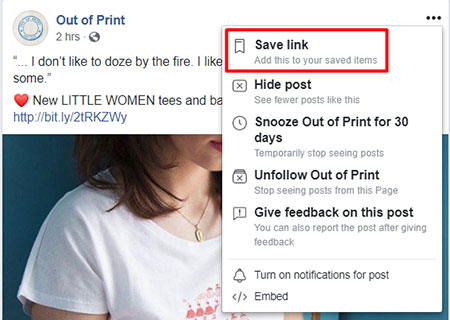
2.چگونه آلبوم های عکس فیس بوک را دانلود کنیم؟
FacePAD: Facebook Photo Album Downloader به شما این اجازه را میدهد تا بتوانید آلبوم های فیس بوک و رویداد ها و همچنین گروه های دوستان خود را با یک کلیک دانلود کنید
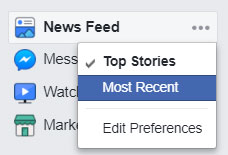
3.چگونه عکس های فلیکر را در فیس بوک به نمایش بگذاریم؟
Flickr2Facebook یک آپلودر غیر رسمی فلیکر به فیس بوک است که به شما اجازه آپلود عکس از فلیکر را میدهد
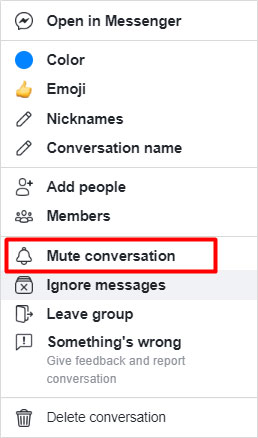
4.چگونه فیس بوک را بدون استفاده از فیس بوک آپدیت کنیم؟
به جرات می توانم بگویم که راهنمای پیش روی شما، کامل ترین راهنمای سئو سایت فروشگاهی است. این پست حرفه ای هر چه که برای سئو سایت فروشگاه اینترنتی که لازم است بدانید را در اختیارتان پیمان می دهد، از تحقیق کلمه کلیدی برای سایت گرفته تا مسائل تکنیکی سئو در معماری سایت و حتی مواردی …
بهینه سازی یا سئو فروشگاه اینترنتی گرد از مهمترین موضوعات قابل توجه برای فروشگاه های اینترنتی می باشد ، در حالی که در بسیاری از فروشگاه های مبتنی بر وب نادیده گرفته می شود. سئو فروشگاه اینترنتی می تواند شدامد بیشتری را برای شما به ارمغان آورد ، بنابراین نیاز نیست شما فقط بر تبلیغات و لینک ها تمرکز کنید. با اتمام تکنیک های عمومی بهینه سازی می توانید لغایت حدودی به سطحی از سئو دست یابید و جایگاه فروشگاه خویش را در نتایج جستجو ارتقا دهید و از رقبای خود پیشی بگیرید.
کلمات کلیدی کلی مثل “فروشگاه اینترنتی” دارای کمترین نرخ تبدیل هستند و افرادی که این واژه ها را جستجو می کنند، کمتر به خریدار تبدیل می شوند.در عوض، افرادی که موضوعی را جستجو می کنند (مثل “خرید ساعت دیواری Cat”)، افرادی هستند که شایستن خرید آنها، زیاد بالاست.
امروزه برای کسب درآمد از دنیای مجازی باید در موتورهای جستجو محبوب و رتبه نکوداشتن داشته باشید زیرا این موتورهای جستجو هستند که سایت شما را به بازدیدکنندگان نمایش خواهند داد. پس پروا به سئو فروشگاه اینترنتی تان شانس کامیابی را افزایش خواهد داد و صرف وقت و خرج برای بهینه سازی درآمد زایی شما را به مراتب بیشتر خواهد کرد.
بهره گیری از ssl در سئو فروشگاه اینترنتی
جدا از سئو ، در بحث اینماد ۲ ستاره نیز ssl کمک شایانی به شما خواهد کرد…فروشگاه اینترنتی شما می بایست مجهز به پروتکل SSL باشد. این پروتکل موجب محافظت از اطلاعات مشتریان شده و مورد قبول گوگل نیز است. در ضمن داشتن HTTPS موجب درمان محدود سئو وب سایت نیز می شود.۳۰٫ گوهینامه SSl را برای سایت تعبیه کنید. گوگل برای سایت هایی که امنیت بالاتری دارند، اعتبار اکثریت قائل می شود.
سرعت فروشگاه اینترنتی زیاد حائز اهمیت است در سئو
سرعت سایت در سئو فروشگاه های آنلاین زیاد مهم است. با افزایش سرعت بارگذاری سایت، میزان بانس ریت به طرز چشمگیری کمتر می شود.نسخه موبایل سایت را به فراموشی نسپارید. ۵۰ درصد درامد سایت ها در انتهای سنه ۲۰۱۷ از موبایل ها بود. در اسرع وقت نسبت به بهینه سازی نسخه موبایلی سایت اقدام کنید.
عکس های سایت را برای بارگذاری سریعتر آن ها فشرده سازی کنید. سرعت سایت احد از فاکتورهای مهم سئو و رتبه بندی سایت در نتایج جستجوست.
بهینه سازی فروشگاه اینترنتی شما می بایست در جهت درمان تجربه کاربری باشد. سئو مجموعه اقداماتیست که برای کاربران واقعی سایت صورت می گیرد و نه موتورهای جستجو. از این رو محتوای سایت می بایست خوانایی فوقانی برای کاربران داشته باشد.
صفحه خانگی فروشگاه اینترنتی شما می بایست پتانسیل بالایی برای شروع خرید داشته باشد. با ارائه طریق کردن محبوب ترین و پرفروش ترین محصولات در صفحه ابتدایی، کاربران را جذب سایت کرده و از خطر افزایش بانس ریت فرار کنید.
اندازه هر عکس در نسخه های مویابلی صفحات را بیشینه ۷۰KB کنید الی سرعت بارگذاری سایت ارتقا یابد.
بک لینک و لینک سازی بهینه فروشگاه اینترنتی
قبل از شروع اوج فروش فصلی شروع به ساخت بک لینک کنید لغایت رتبه و ترافیک سایت ارتقا یابد.برای درمان لینک های داخلی و ساختار سایت نسبت به پیاده سازی بردکرامب اقدام فرمایید.
در صورتی که یکی از محصولات سایت دچار توفق تولید شده و دیگر منظور عرضه آن را ندارید، لینک آن را به یک محصول مانند و جدیدتر ریدایرکت ۳۰۱ کنید. تمام اعتبار سئو صفحه کهن به فرآورده جدید ریدایرکت می گردد.
یو آر ال های سایت را کاربر پسند و متناسب با استانداردهای گوگل انتخاب کنید. نمونه هایی از یو ار ال های استاندارد را در ادامه تماشا می کنید:
صفحات بخش بندی: website.com/category/
صفحات زیرمجموعه های دسته بندی اصلی: website.com/category/sub-category/
صفحه محصولات: website.com/category-sub-category/product-name/
دسته بندی های سایت را جداگانه طراحی کرده و امثال یک صفحه اصلی به آن پروا کنید. درونمایه و واژه ها کلیدی پیوسته را نیز در متن صفحه و عنوان آن به پیشه برید.
ساختار بخش بندی های سایت را به گونه ای درست پیاده سازی کنید. به عنوان مثال کفش های بسکتبال مردانه می تواند عبارت مناسبی برای احد از جمله بندی های سایت باشد.
دسته بندی ها و زیرمجموعه های آنها را به چهره زیر هم در فروشگاه اینترنتی خویش به پیشه برید.
گوگل یو آر ال های ساده، اختصار و تمیز را دوست دارد، حتی اگر این یو آر ال ها از آن یک فروشگاه اینترنتی باشد. دقت داشته باشید که پارامترهایی مانند productid=4t4646642 برای استفاده در یو آر ال محصول پسندیده نیستند. همواره از واژه ها کلیدی اصلی در یو آر ال سهم دستگیر و لغایت آنجا که ممکن است دست از استفاده از کارکترهای نامفهوم بردارید.
یو آر ال ها کوتاهتر نسبت به یو آر ال های بلندتر شکیبیدن کسب رتبه بهتری دارند
با لینک سازی داخلی و افزایش فروش سایت اینترنتی ، بانس ریت آن را تفریق دهید. این مسئله مایه کمک به افزایش رتبه سایت می گردد.
به محصولات مرتبط در صفحه هر محصول یا محصولاتی که دیگر کاربران خریداری کرده اند، لینک داده الی میزان فروش سایت را افزایش دهید.
به جای عبارت “کلیک کنید”، از انکرتکست متناسب با صفحه لینک شده کاربرد کنید تا رتبه آن صفحه در نتایج جستجو ارتقا یابد.
دکمه های اشتراک گذاری در شبکه های اجتماعی را همواره در دسترس کاربران قرار داده تا آنها بتوانند به راحتی هر فرآورده را در شبکه اجتماعی خود به اشتراک گذارند.
محتوای سایت را به چهره قابل فهم برای کاربران نوشته الی سئو سایت ارتقا یابد.
hellotxt و Ping.fm هردو طرح های معرفی سده ای هستند که به مدیران فیس بوک اجازه آپدیت صفحات را میدهند
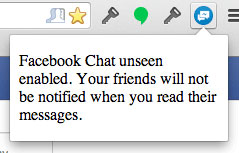
5.چگونه پیغام های فیس بوک را زمانبندی کنیم؟
Sendible به شما اجازه زمانبندی پیام ها را میدهد بنابر این شما میتوانید در آینده به دوستان و مشتریان خود پیام ارسال کنید
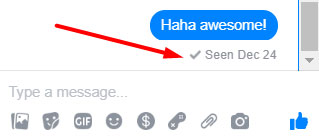
6.چگونه با کسی در فیس بوک دوست شویم و او را در قسمت حالات افراد پنهان کنیم؟
Makeuseof شما را راهنمایی میکند که چگونه باید استچو های افراد را در فیس بوک پنهان کرد
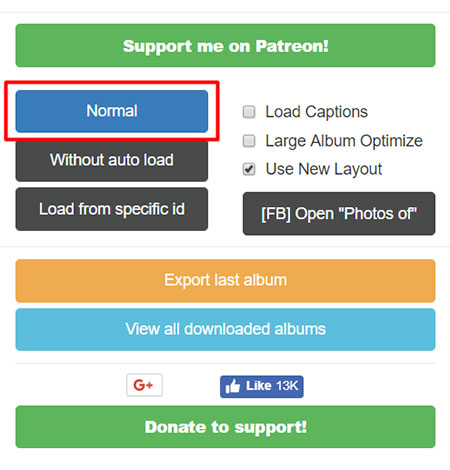
7.چگونه میتوانیم یک آلبوم عکس دانشکده ای از عکسهای فیس بوک دوستان خود در این سایت بسازیم؟
برای این کار روی تب دوستان کلیک میکنیم و بعد در قسمت باز شده روی بیشتر کلیک میکنیم از قسمت انتخاب تنظیمات دراپ داون وحالا آلبوم عکس دانشکده ای شما آماده است

8.چگونه بفهمیم که دوستان فیس بوکیمان ما را به صورت مهرمانه پاک یا بلاک کرده اند؟
X-Friends یک ابزار منحصر به فرد برای دنبال کردن دوستانی است که از فیس بوک ناپدید شدند
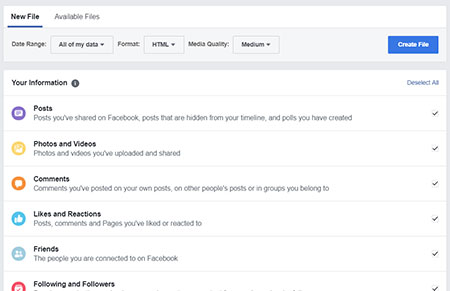
9.چگونه فقط عکس های انتخاب شده را در صفحه پروفایل نمایش دهیم؟
برای این کار میتوانید از مداد کنار عکس ها کمک بگیرید و اسم دوستانی را که میخواهید در صفحه نمایش داده شوند را در آن تایپ کنید
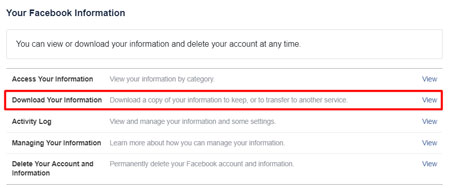
10.چگونه میتوان تبلیغات فیس بوک را حذف کرد؟
با Facebook: Cleaner میتواند همه تبلیغاتی را که به صورت اجباری مشاهده میکنید پاک کند

11.چگونه به طور همزمان عکس های فیس بوک روستان را در مایکروسافت اوتلوک داشته باشیم؟
OutSync برنامه رایگانی است که به شما این امکان را میدهد
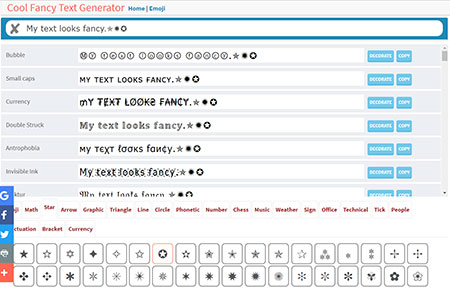
12.چگونه حالت فیس بوکی خود را در وردپرس نکایس دهیم؟
برای این کار باید از فیس بوک اتچو فید و آر اس اس وردپرس کمک بگیریم
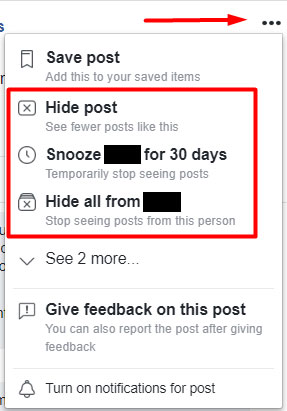
13.چگونه پست های وبلاگ خود را در صفحه فیس بوکمان پست کنیم؟
Wordbook به شما این اجازه را میدهد که پست های وبلاگ خود را در صفحه فیس بوک نمایش دهید
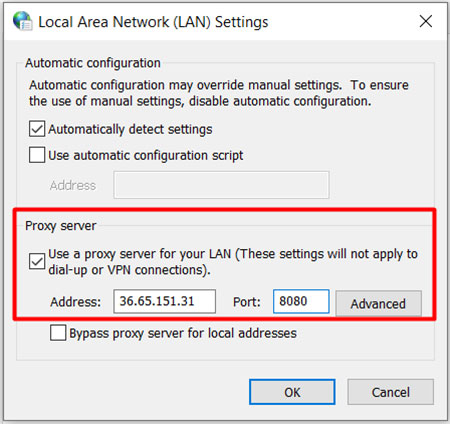
14.چگونه از چت فیس بوک در دسکتاپ خود بهره ببریم؟
Gabtastik و digsby دو مسنجری هسنتد که به شما این اجازه را میدهند
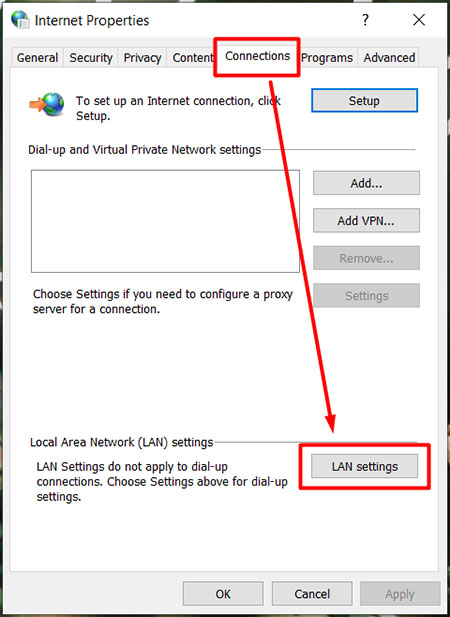
15.چگونه میتواتن به راحتی یک تست را در فیس بوک ساخت؟
با استفاده از برنامه LOLapps میتوانید تست های فیس بوک را ساخته و به اشتراک بگذارید
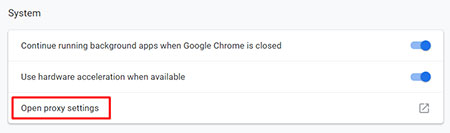
16.چگونه خود را از دید دوستان در چت فیس بوک مخفی کنیم؟
میتوانید برای این کار به قسمت دوستان آنلاین رفته و خود را مخفی کنید
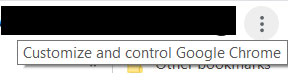
17.چگونه آپدیت های فیس بوک را با ایمیل دریافت کنیم؟
NutshellMail به شما کمک میکند تا این مار را انجام دهید
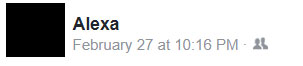
18.چگونه استچو فیس بوک خود را از فایرفاکس به روز کنیم؟
FireStatus یک ابزار برای آپدیت استچو میباشد
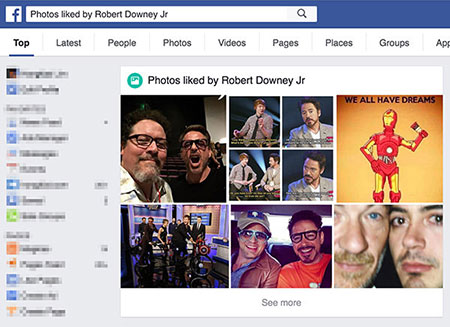
19.چگونه فیس بوک را در دسکتاپ خود داشته باشیم؟
Seesmic Desktop, Facebooker, Xobni, Facebook Sidebar Gadget, Scrapboy و Facebook AIR application برنامه هایی هستند مه به شما کمک خواهند کرد
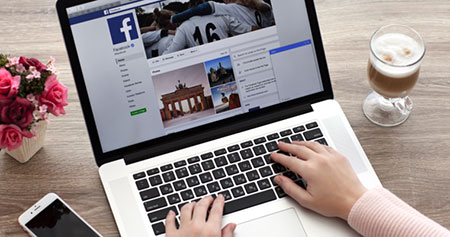
20.چگونه اکانت فیس بوک خود را پاک یا غیر فعال کنیم؟
همانطور که میدانید در صورتی که در مرورگرهای اینترنتی بر روی یک لینک، راست کلیک کرده و گزینه Save Link As را انتخاب نمایید میتوانید صفحه وب موجود در این لینک را بر روی هارددیسک ذخیره کنید. در این ترفند قصد داریم نحوه سریع این کار در مرورگرهای گوگل کروم و موزیلا فایرفاکس را برای شما بازگو نماییم.
بدین منظور در مرورگر فایرفاکس:
ابتدا در نوار آدرس مرورگر عبارت about:config را وارد نموده و Enter بزنید.
اکنون در قسمت Search، عبارت browser.altClickSave را وارد نمایید.
سپس بر روی این مورد یافت شده دوبار کلیک کنید تا مقدار آن از false یه true تغییر کنید.
حالا در یک صفحه وب، کلید Alt را نگه دارید و بر روی لینک مورد نظر کلیک کنید. خواهید دید که لینک به جای باز شدن، توسط مرورگر بر روی هارددیسک ذخیره میشود.
نحوه کار در مرورگر کروم نیز مشابه فایرفاکس است:
کافی است پس از باز کردن صفحه وب در کروم، کلید Alt را نگه داشته و بر روی لینک مورد نظر کلیک نمایید. صفحه وب موجود لینک بلافاصله ذخیره میشود.